
سی پنل یکی از محبوبترین کنترل پنلها در میان توسعهدهندگان و شرکتهای هاستینگ است که توسط اکثر ارائه دهندگان خدمات میزبانی وب استفاده میشود. این ابزار قدرتمند به توسعهدهندگان، مدیران وب و صاحبان وبسایتها امکان میدهد تا به راحتی و به شکل گرافیکی به مدیریت و کنترل سرویسهای وب خود بپردازند.
با استفاده از cPanel، کاربران قادرند به طور مستقل از تخصص فنی، میزبانی و مدیریت وبسایتهای خود را انجام دهند.
cPanel یک رابط کاربری بسیار کارآمد ارائه میدهد و به کمک ابزارها و منوهای گرافیکی، کاربران میتوانند فعالیتهایی مثل؛ مدیریت فایلها، پایگاههای داده، ایمیلها، دامنهها، و امکانات مختلف وب را با سهولت بالایی انجام دهند و دیگر نیاز به دانش برنامه نویسی نخواهید داشت. همچنین cPanel امکاناتی نیز مانند؛ امنیتی، نظارت بر ترافیک و منابع، و ابزارهایی برای نصب اسکریپتها و برنامههای وب را نیز فراهم میسازد.

cPanel چیست؟
سی پنل در واقع یک پنل کنترل مبتنی بر لینوکس است که برای مدیریت راحت میزبانی وب شما مورد استفاده قرار می گیرد. این سیستم مشابه یک اپلیکیشن دسکتاپ عمل میکند. با استفاده از cPanel به جای اجرای دستورات پیچیده برنامه نویسی میتوانید به راحتی تنها با چند کلیک اقدامات خود را انجام دهید.
برخی از عملکردهایی که میتوانید از رابط cPanel انجام دهید عبارتند از:
- نصب CMS : تنها با چند کلیک، می توانید CMS مورد نظر خود را با استفاده از برنامههای داخل cPanel نصب کنید. این امر راه اندازی وب سایت را بدون برنامه نویسی یا تجربه فنی برای کاربران مبتدی امکان پذیر میکند.
- زمانبندی پشتیبانگیری از دادههای وبسایت: شما میتوانید پشتیبان گیری از دادهها را زمان بندی کنید و همه را از یک مکان مناسب در سیستم cPanel خود بازیابی کنید.
- مدیریت پایگاههای داده: تقریباً همه وبسایتها برای عملکرد به یک پایگاه داده نیاز دارند. شما میتوانید انواع مختلفی از پایگاه داده از جمله SQL را از سی پنل ایجاد و مدیریت کنید.
- ایجاد دامنه های فرعی: میتوانید زیر دامنهها را برای میزبانی چندین سایت در یک بسته میزبانی تنظیم کنید.
cPanel یک مجموعه مدیریت میزبانی وب جامع است که به شما امکان می دهد صدها کار را از یک رابط کاربری انجام دهید.
هاست سی پنل چیست؟
هاست سی پنل در اصل میزبانی وب مبتنی بر لینوکس است که شامل نصب cPanel میشود. این نوع هاست یک حساب cPanel را برای کنترل تمامی بخشهای هاست فراهم میکند و میتواند در انواع هاست از جمله هاست اشتراکی، اختصاصی و مدیریت شده وردپرس مورد استفاده قرار گیرد.
هاست سیپنل یک گزینه محبوب برای کاربرانی است که به دنبال یک راه حل مدیریتی ساده و کارآمد برای وبسایتهای خود هستند، به ویژه کسانی که با مفاهیم پیچیدهتر فناوری اطلاعات آشنا نیستند. با این حال، مانند دیگر کنترل پنلها میزبانی، cPanel مزایا و معایب خود را دارد.

مزایای هاست سی پنل
رابط کاربر پسند
رابط کاربری cPanel ویژگیها را در ماژولهای قابل مدیریت دستهبندی میکند، که موجب آسانی در استفاده و مدیریت وبسایت میشود.
سازگاری بالا
سی پنل به عنوان یکی از محبوب ترین کنترل پنلها با چندین مرورگر وب از جمله گوگل کروم، سافاری و موزیلا فایرفاکس سازگار است. علاوه بر این، این کنترل پنل از بسیاری از برنامههای شخص ثالث، از جمله سازندگان سایت و ابزارهای SEO پشتیبانی میکند.
طیف گستردهای از ویژگیها
cPanel بدون نیاز به دانش فنی پیشرفته، امکانات بسیاری مانند ایجاد زیر دامنهها و حسابهای FTP، مدیریت پایگاههای داده MySQL و تهیه نسخه پشتیبان از سایت را برای کاربران فراهم میکند.
نصب خودکار نرم افزار
cPanel به خوبی با نرم افزار Softaculous Apps Installer یکپارچه شده است که به کاربران دسترسی به بیش از ۴۰۰ برنامه، از جمله سیستمهای مدیریت محتوا محبوب، را میدهد و از هر برنامه در طول چرخه عمر خود، از نصب تا به روز رسانی، مراقبت می کند.
WHM چیست؟ تفاوت WHM با CPanel + ویژگی های آن
معایب هاست سی پنل
آسیب پذیری امنیتی
تحقیقات نشان داده است که روش احراز هویت دو عاملی (2FA) در cPanel به حملات brute force آسیبپذیر است. برای جلوگیری از این مسئله، بهتر است همیشه اطمینان حاصل کنید که نسخه cPanel شما بهروز باشد.
هزینه لایسنس
cPanel هزینه لایسنس بالاتری نسبت به رقبا دارد. بنابراین، اگر تنها یک وبسایت را مدیریت میکنید، یک هاست cPanel ممکن است یک گزینه اقتصادیتر باشد، زیرا میزبان وب لایسنس cPanel خود را به شما اجاره میدهد.
خطر از دست دادن اطلاعات
در برخی موارد، سیستم cPanel ممکن است به طور تصادفی تنظیمات سرور را بازنویسی کرده و در زمان بهروزرسانیهای اساسی تمام دادهها را حذف کند. این مشکل معمولاً به دلیل خرابی یا شکست هارد درایو رخ میدهد. در صورت وقوع چنین موقعیتی، انجام یک بازیابی کامل ممکن است لازم باشد تا وب سرور بازیابی شود.
نحوه استفاده از cPanel
اکنون که با مزایا و معایب سی پنل آشنا شدید، وقت آن است که نحوه استفاده از آن را یاد بگیرید.
به طور کلی، اکثر هاستها یک لینک مستقیم به داشبورد cPanel در ایمیل خوش آمدگویی دارند. با این حال، اگر هیچ لینکی ضمیمه نشده باشد، میتوانید از طریق نوار آدرس مرورگر وارد حساب کاربری سی پنل خود شوید.
اگر آدرس سایت شما با HTTP شروع میشود، 2082: را به انتهای URL اضافه کنید.
برای آدرس سایتی که با HTTPS شروع می شود، 2083: را به انتهای URL اضافه کنید. درست مطابق مثال زیر:
http://your-site-address.com:2082
https://your-site-address.com:2083
این URL شما را به صفحه ورود cPanel هدایت میکند.
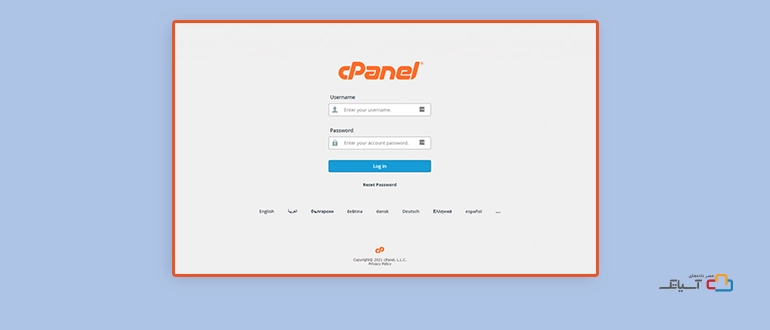
نام کاربری و گذرواژه cPanel خود را وارد کرده و بر روی دکمه Log in کلیک کنید. هنگامی که وارد داشبورد کنترل میشوید، باید ماژولها و ویژگیهای مختلفی را ببینید.
در ادامه هر بخش را همراه با توابع اصلی توضیح خواهیم داد.
فایلها
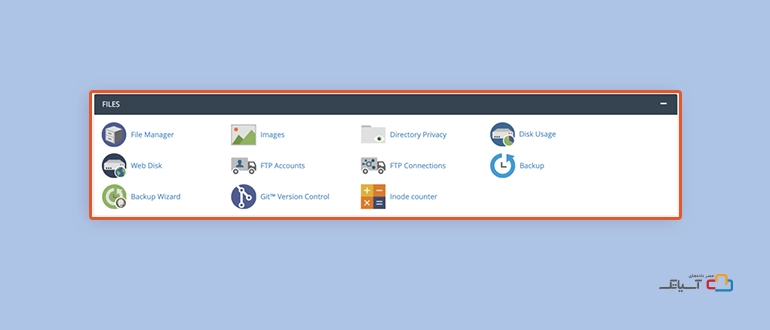
بخش Files شامل ویژگیهایی برای مدیریت مستقیم فایل است. از این بخش میتوانید فایلها را بدون کلاینت FTP آپلود کنید، سطح حریم خصوصی را مشخص و یک بکاپ تنظیم کنید.
استفاده از مدیریت فایل
cPanel شامل یک فایل منیجر با کاربری آسان است که کاربران میتوانند به راحتی فایلها و پوشهها را ویرایش، حذف یا اضافه کنند.
با کلیک بر روی دکمه File Manager به صفحهای هدایت میشوید که تمام فایلهای وب سایت شما را فهرست میکند.
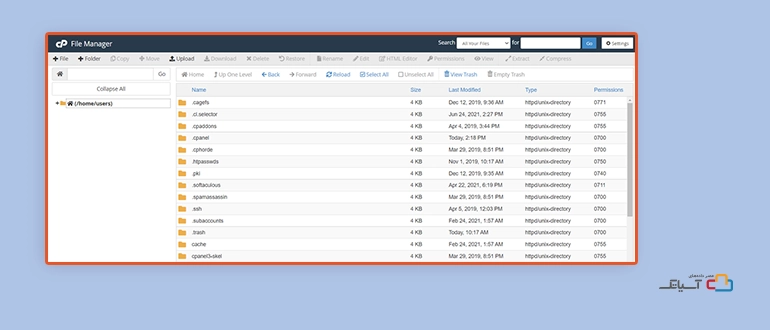
در این قسمت میتوانید با کلیک بر روی دکمه منوی مرتبط، اقدامات مختلفی را شروع کنید. به عنوان مثال، اگر میخواهید یک فایل را منتقل کنید، یکی را انتخاب کرده و بر روی دکمه “Move” کلیک کنید. با این کار به سادگی مسیر جدید را پر کرده و روی دکمه Move Files کلیک کنید.
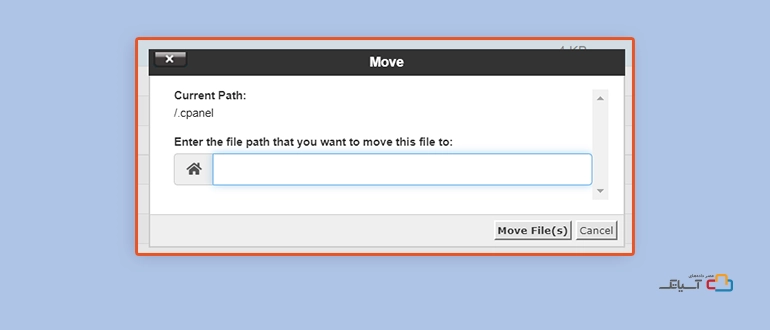
توجه داشته باشید که هر فایل در cPanel میتواند بر روی سرور شما تأثیر بگذارد، بنابراین در هنگام اعمال تغییرات، مراقب باشید تا از وقوع هرگونه خطا در سایت جلوگیری کنید.
اولویتها
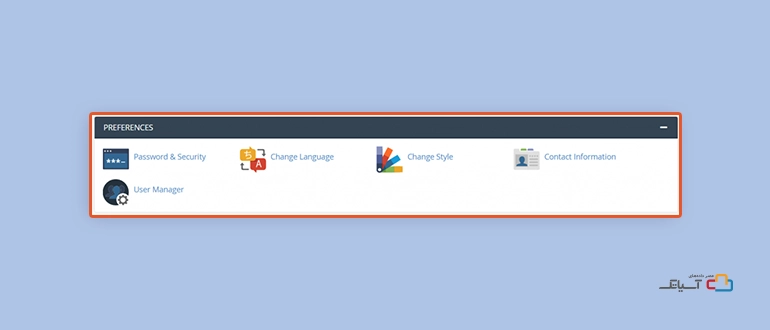
در این قسمت میتوانید جنبههای مختلف داشبورد cPanel مانند زبان، تم و اطلاعات کاربر را پیکربندی کنید. این ماژول همچنین شامل ویژگیهایی برای اضافه کردن یک حساب کاربری جدید و مدیریت رمز عبور است.
ذخیره سازی اطلاعات پایه
یکی از مهم ترین ویژگیهای این بخش، اضافه کردن اطلاعات تماس است. برای ذخیره اطلاعات تماس و ترجیحات خود از برنامه Contact Information استفاده کنید.
با وارد کردن آدرس ایمیل خود در فیلد ارائه شده، سیستم شما را از هر فعالیتی در حسابتان مانند رسیدن به سقف ایمیل یا پهنای باند مطلع خواهد کرد.
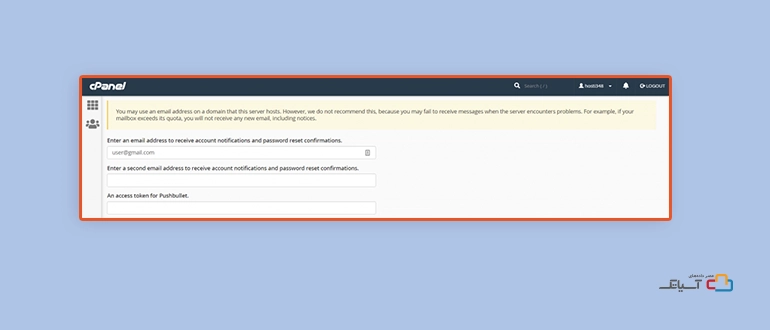
سپس به پایین صفحه بروید و با توجه به ترجیحات تماس خود، گزینهها را علامت بزنید. به عنوان مثال، اگر میخواهید هنگام تغییر آدرس ایمیل خود مطلع شوید، بر روی باکس مربوطه کلیک کنید.
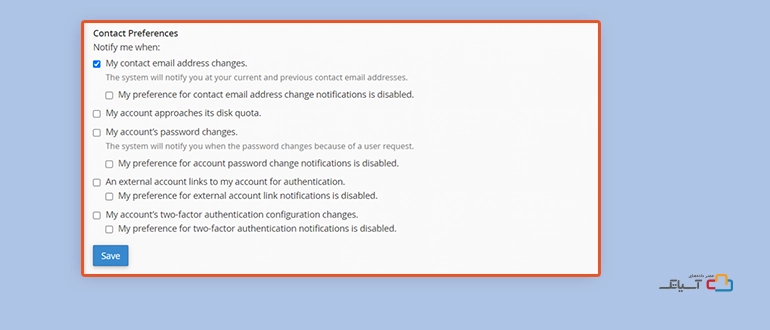
برای دریافت اعلان در شرایط خاص، کافی است گزینه مورد نظر را علامت بزنید. پس از انجام تنظیمات، بر روی دکمه Save کلیک کنید.
اگر وب سایت شما از یک سیستم مدیریت محتوا (CMS) مانند وردپرس استفاده می کند، به یک پایگاه داده برای ذخیره تمام داده ها و اطلاعات مهم مانند نام کاربری، رمز عبور و پست ها نیاز دارد.
این بخش تماماً در مورد مدیریت پایگاه های داده است – وظایف آن بیشتر از طریق پایگاه های داده MySQL و phpMyAdmin انجام می شود.
ایجاد پایگاه داده و مدیریت کاربران MySQL
روی MySQL Databases کلیک کنید. در قسمت New Database نام کاربری پایگاه داده مورد نظر خود را وارد کرده و روی Create Database کلیک کنید.
پایگاه داده
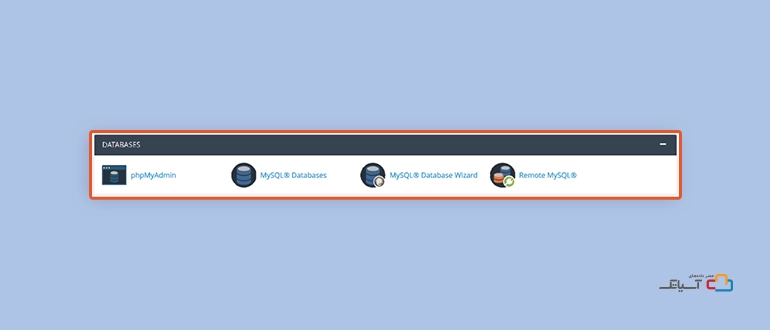
اگر وب سایت شما از یک سیستم مدیریت محتوا (CMS) مانند وردپرس استفاده می کند، به یک پایگاه داده برای ذخیره تمام دادهها و اطلاعات مهم مانند نام کاربری، رمز عبور و پستها نیاز خواهد داشت.
این بخش به مدیریت پایگاههای داده اختصاص دارد وظایف آن از طریق MySQL Databases و phpMyAdmin انجام میشوند.
ساخت پایگاههای داده و مدیریت کاربران MySQL
بر روی MySQL Databases کلیک کنید. در بخش New Database، نام کاربری مورد نظر خود را وارد کرده و بر روی Create Database کلیک کنید.
اگر وب سایت شما از یک سیستم مدیریت محتوا (CMS) مانند وردپرس استفاده می کند، به یک پایگاه داده برای ذخیره تمام داده ها و اطلاعات مهم مانند نام کاربری، رمز عبور و پست ها نیاز دارد.
ایجاد پایگاه داده و مدیریت کاربران MySQL
بر روی MySQL Databases کلیک کنید. در قسمت New Database نام کاربری پایگاه داده مورد نظر خود را وارد کرده و بر روی Create Database کلیک کنید.
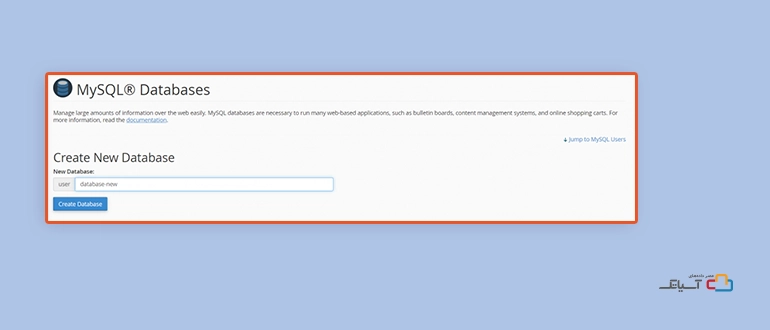
یک پایگاه داده جدید به لیست پایگاههای داده فعلی اضافه خواهد شد.
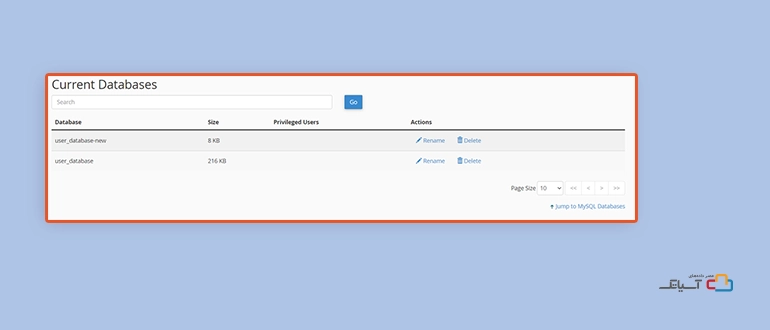
برای افزودن یک کاربر MySQL جدید، به بخش MySQL Users بروید. در آنجا نام کاربری و رمز عبور را وارد کرده و روی Create User کلیک کنید.
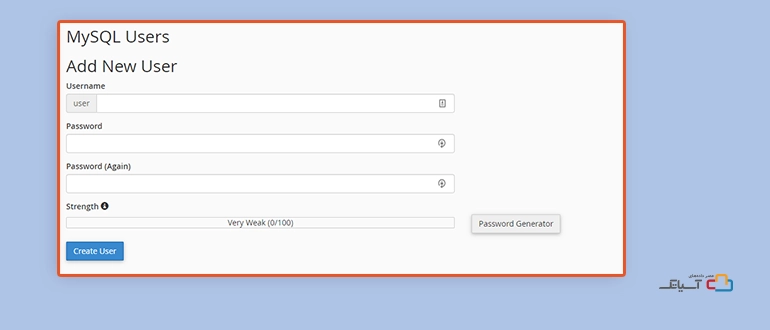
وقتی کارتان تمام شد، به بخش Add User to Database بروید. روی منوی کشویی کلیک کنید و کاربر جدید و پایگاه داده را انتخاب کنید. این کار به کاربر اجازه دسترسی به پایگاه داده انتخاب شده را میدهد.
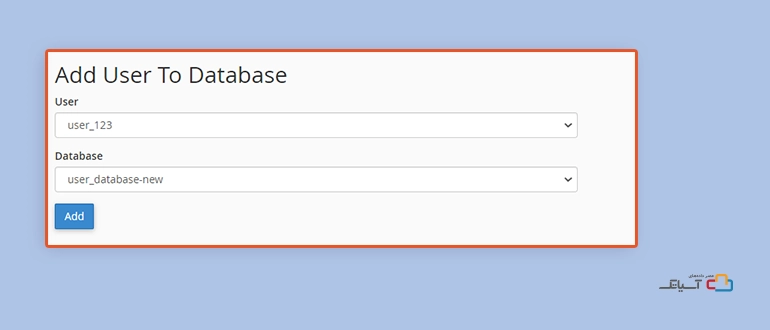
پس از انجام این کار، می توانید فایلهای خود را از طریق phpMyAdmin وارد این پایگاه داده جدید کنید. برای اطمینان از عملکرد سایت، پایگاه داده خود را بهینه سازی کنید.
نصب نرم افزار در سی پنل
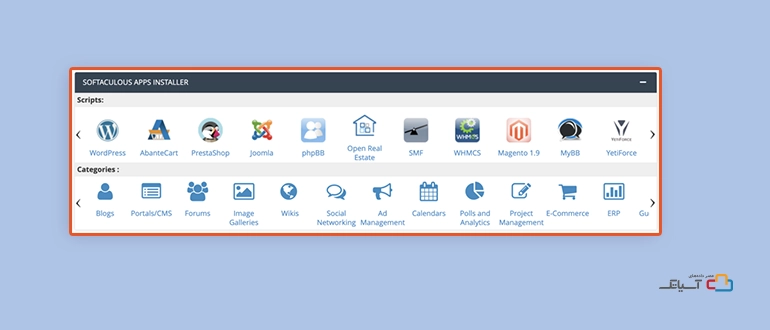
Softaculous یک کتابخانه اسکریپت است که فرآیندهای نصب برنامه های مختلف را به صورت خودکار انجام میدهد. نرمافزارهای محبوبی چون وردپرس، phpBB، جوملا، و دروپال از جمله نرمافزارهایی هستند که این ابزار پشتیبانی میکند و میتوانید مستقیماً از داشبورد نصب کنید.
نصب نرم افزار با Softaculous
ابتدا اسکریپتی که میخواهید نصب کنید را انتخاب کنید. اگرنمیتوانید نرمافزار مورد نظر را در بخش Script پیدا کنید، از طریق دستهبندیها اقدام نمایید.
در این مثال، نحوه نصب وردپرس را نشان خواهیم داد، با کلیک بر روی آیکون آن ادامه دهید.
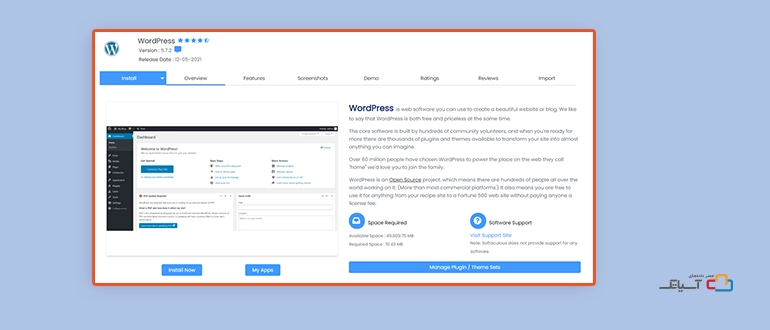
با کلیک بر روی دکمه Install Now از شما خواسته میشود تا تنظیمات نرم افزار و تنظیمات سایت را پیکربندی کنید.
تنها کافی است URL نصب را انتخاب کرده و گزینههای وبسایت وردپرس خود را مشخص کنید. علاوه بر این، میتوانید یک حساب ادمین ایجاد و تم رایگان وردپرس را انتخاب کنید و پلاگینهای متعددی را از پیش نصب کنید.
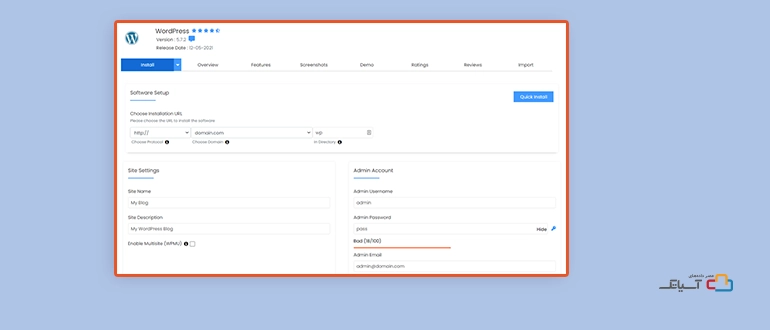
پس از انجام این کار، روی Install کلیک کنید تا فرآیند نصب وردپرس شروع شود.
نرم افزار
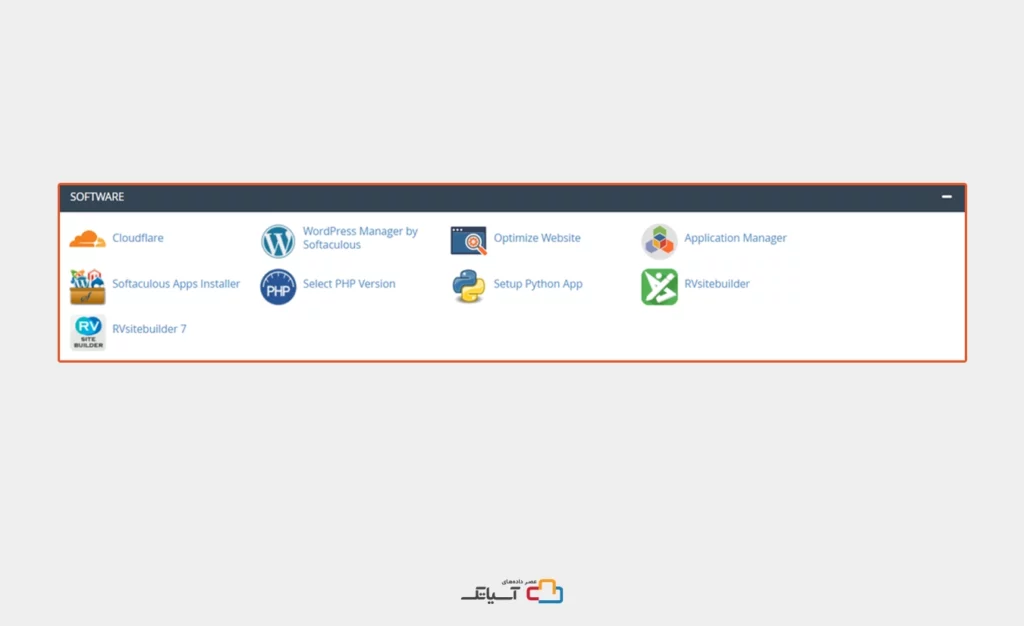
به طور کلی، هاست وب شما یک بخش اختصاصی برای Softaculous Apps Installer ایجاد میکند. با این حال، می توانید نصب کننده خودکار را در بخش نرم افزار به همراه سایر اسکریپتها و برنامهها پیدا کنید.
از آنجایی که این بخش عمدتاً به زبانهای برنامه نویسی مانند PHP، Ruby و Perl می پردازد، بیشتر توسط کاربران پیشرفته استفاده میشود.
به عبارت دیگر، اگر حساب کلودفلر دارید، می توانید در اینجا ثبت نام و آن را فعال کنید.
راه اندازی کلود فلر در سی پنل
برای راه اندازی کلودفلر برای وب سایت خود، تنها کافیست روی آیکون Cloudflare کلیک کنید و مشخصات خود را برای ثبت نام وارد کنید.
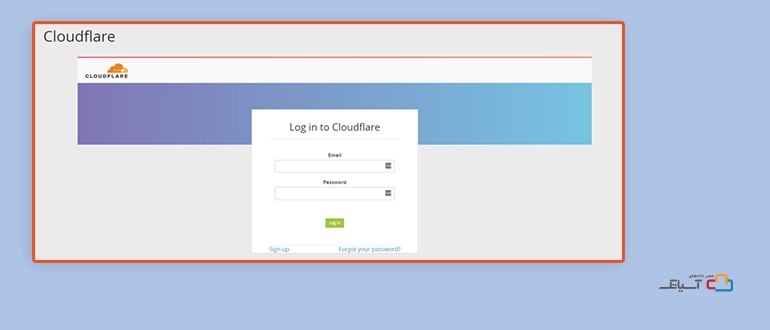
پس از ورود به حساب کاربری خود، روی گزینه Domains کلیک کنید و لیستی از وب سایتهای فعال به همراه جزئیات DNS آنها را مشاهده خواهید کرد.
سادهترین راه برای راه اندازی Cloudflare افزودن رکوردهای CNAME است. با این کار یک زیر دامنه به دامنه اصلی شما نشان داده میشود ادامه دهید و روی دکمه Provision Domain with CNAME Setup کلیک کنید.
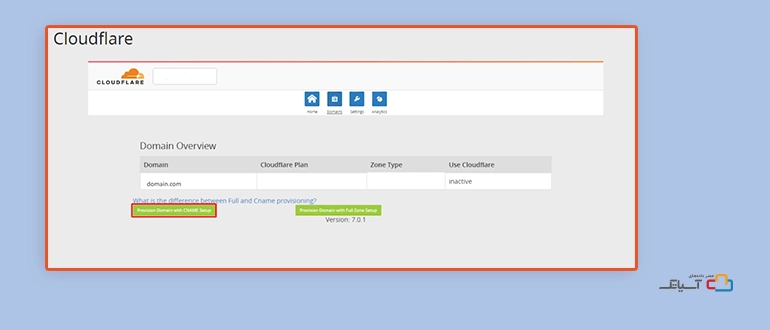
این کار وضعیت را به حالت فعال تغییر میدهد و کلودفلر را در وب سایت شما فعال میکند.
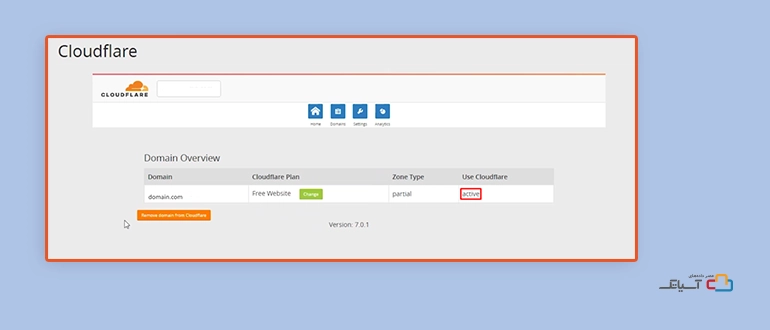
دامنهها

معمولاً وب مسترها از یک حساب هاست برای چندین وبسایت استفاده کنند. از این رو، بخش Domains ویژگیهایی را برای انجام تمام وظایف مربوط به دامنه، مانند مدیریت نامهای دامنه، تنظیم دامنههای اضافی برای دامنههای تازهخریداریشده و ایجاد دامنههای پارک شده فراهم میکند.
استفاده از ویرایشگر DNS Zone
سی پنل شامل ویرایشگر Zone برای ایجاد، ویرایش و مدیریت رکوردهای DNS است. این ویژگی عملیاتهای متعددی از افزودن یک رکورد MX تا مدیریت پیکربندیهای دامنه را انجام میدهد.
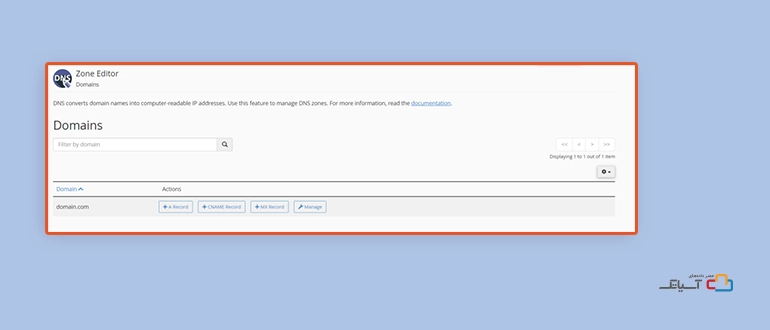
برای ایجاد یک رکورد MX، تنها کافی است روی دکمه مربوطه کلیک کنید. با این کار یک صفحه جدید باز می شود، مقدار Priority را در کادر اولویت و یک نام دامنه کاملا واجد شرایط را در فیلد Destination وارد کنید.
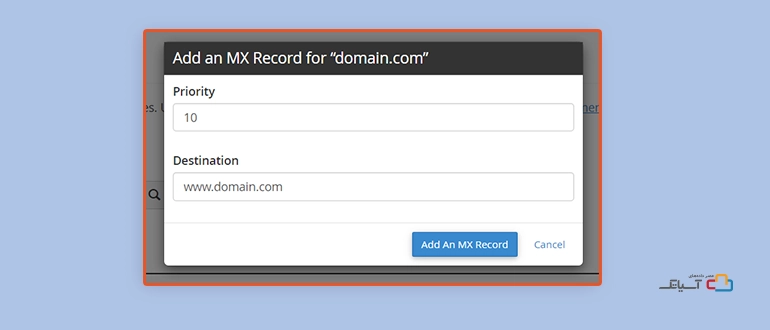
در نهایت روی Add An MX Record کلیک کنید تا تغییرات ذخیره شوند.
متریکها

ویژگی های ذکر شده در این ماژول برای ردیابی آمار وب سایت، از شمارش تعداد بازدیدکنندگان گرفته تا نظارت بر استفاده از منابع، کار میکند. این معیارها به شما امکان دسترسی به اطلاعاتی را می دهد که می تواند به شما در تصمیم گیری برای بهبود وب سایت کمک کند.
مشاهده آمار ترافیک
هر ابزار گزارشهای جامعی از وبسایت شما فراهم میکند. به عنوان مثال، ویژگی Awstats با نرمافزار AWStats یکپارچه شده است و آمار ترافیک را به صورت ساعتی، روزانه یا ماهانه گزارش میدهد.
علاوه بر این، این نرمافزار اطلاعات بازدیدکنندگان از جمله مرورگر و اطلاعات مکان آنها را ثبت میکند. این اطلاعات به تجزیه و تحلیل رفتار آنها و ایجاد تغییرات برای بهبود عملکرد کمک میکند.
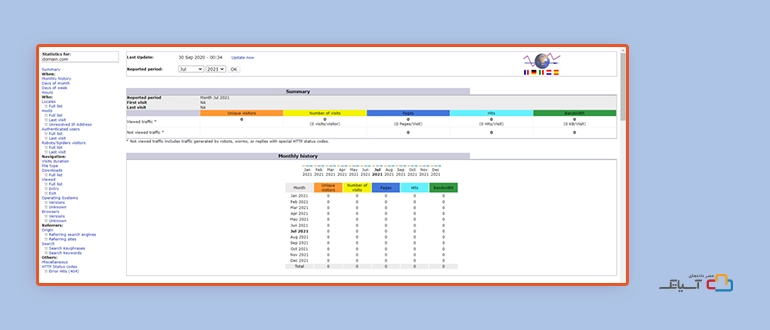
برای مشاهده اطلاعات خاص، تنها کافی است گزینه های موجود در نوار کناری سمت چپ را پیدا کنید. برای مشاهده گزارشات در یک بازه زمانی خاص، دوره گزارشدهی را تغییر دهید.

امنیت

امنیت یک نگرانی بزرگ برای هر صاحب سایت است، به خصوص اگر اطلاعات حساس مانند جزئیات کارت اعتباری را ذخیره کنید. این ماژول به شما کمک میکند تا مراقب تنظیمات امنیتی در هاست خود باشید. ویژگیهای متعددی برای بهینهسازی امنیت سایت شما وجود دارد، از جمله دسترسی SSH برای اتصال به سرور از طریق SSH و SSL/TLS برای فعالسازی گواهینامههای SSL به منظور افزایش امنیت.
یکی دیگر از ویژگیهای ضروری، Hotlink Protection است که از سرقت منابع سایت شما توسط سایتهای دیگر جلوگیری میکند.
پیکربندی Hotlink Protection
Hotlink protection از استفاده فایلهای شما در سایتهای دیگر جلوگیری میکند و پهنای باند شما را حفظ میکند. برای این کار، ویژگی محافظت از Hotlink protection را باز کرده و تنظیمات را پیکربندی کنید.
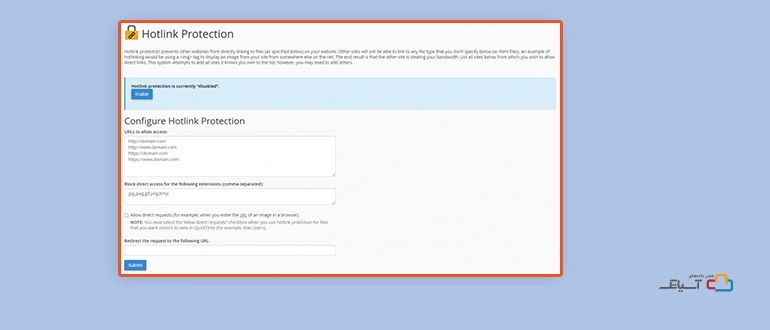
برای اجازه دادن به سایتهای خاص برای استفاده از فایلهای شما، کافی است آن ها را در بخش URLs to allow access فهرست کنید تا اجازه دسترسی به آنها داده شود.
همچنین، برای مشخص کردن اینکه کدام نوع فایلها باید محدود شوند، فرمتهای فایل را در قسمت Block access direct برای پسوندهای زیر یادداشت کنید.
علاوه بر این، اگر میخواهید درخواستها را برای محتوای خاصی تغییر مسیر دهید، URLهای موجود در فیلد ارائه شده را پر کنید. پس از پر شدن تمام فیلدها، روی Submit کلیک کنید تا تغییرات ذخیره شوند.
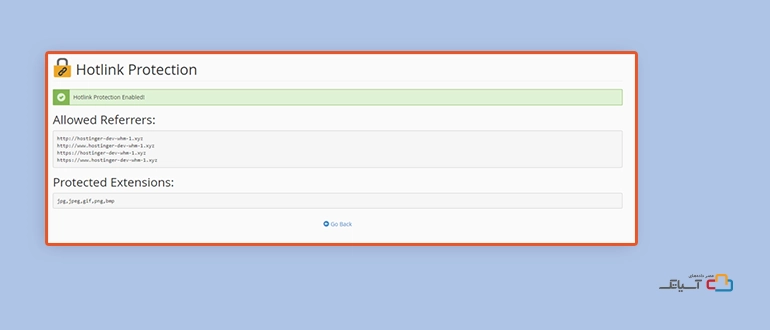
پیشرفته
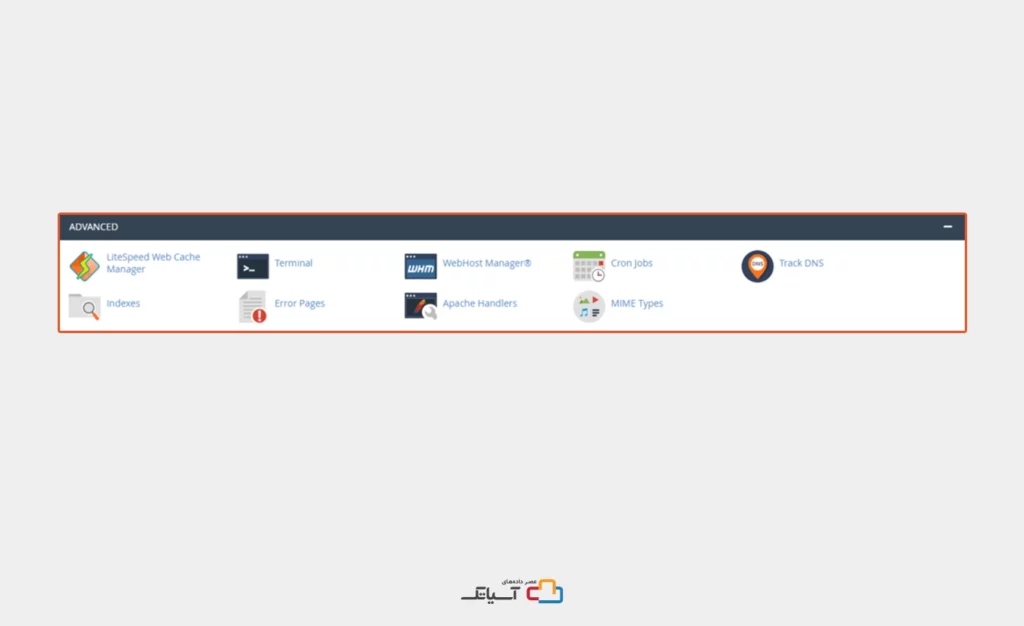
ویژگیهای موجود در این قسمت به کاربران پیشرفته اختصاص دارند که میخواهند با مدیریت سرور، پیگیری اطلاعات شبکه و پاکسازی حافظه کش سایت وردپرس با LiteSpeed، بیشتر کنترل بر وبسایتهای خود داشته باشند.
یکی از ویژگیهای مفید در این قسمت، “Cron Jobs” است. این ویژگی دستورات یا اسکریپتها را به صورت خودکار در وبسایت شما اجرا میکند، مانند تنظیم یک نسخه پشتیبان زمانبندی شده یا حذف فایلها پس از مدت زمان مشخص.
ایجاد Cron Job در سی پنل
برای ایجاد کرون جاب، بر روی آیکون آن کلیک کنید و در فیلد ارائه شده یک ایمیل Cron اضافه کنید تا هر زمان که کار خاصی در حال انجام است، نوتیفیکیشن آن را دریافت کنید.
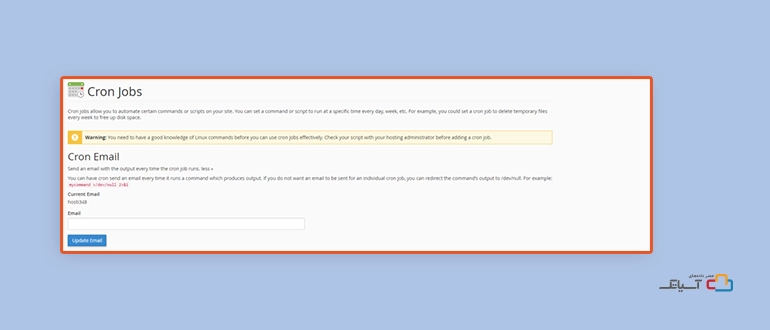
قبل از رفتن به بخش بعدی حتما روی دکمه Update Email کلیک کنید. سپس مشخص کنید که میخواهید سیستم چه نوع کرون جابی را انجام دهد. دستوری که میخواهید به صورت خودکار اجرا شود را در کادر Command وارد کرده و روی گزینه Add New Cron کلیک کنید.
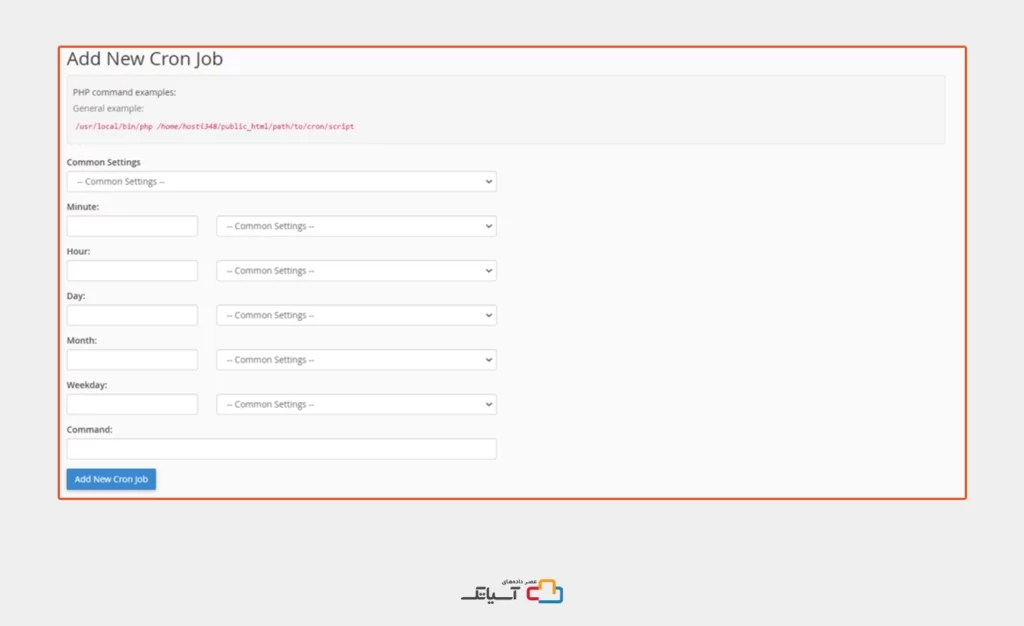
ایمیل
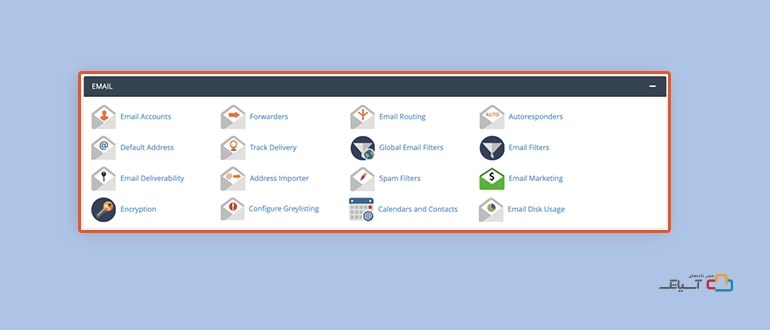
همه برنامههای میزبانی وب، ایمیل را شامل نمیشوند، اما اگرهاست شما شامل ایمیل و cPanel باشد، میتوانید تمام وظایف مربوط به ایمیل را مدیریت کنید.
ایجاد ایمیل در سی پنل
برای ایجاد، حذف و مدیریت حساب های ایمیل از داشبورد cPanel استفاده کنید. با کلیک بر روی آیکون ایمیل، یک لیست از آدرسهای ایمیل فعال در وب سایت شما باز میشود.
برای اضافه کردن یک مورد جدید، روی Create کلیک کنید.
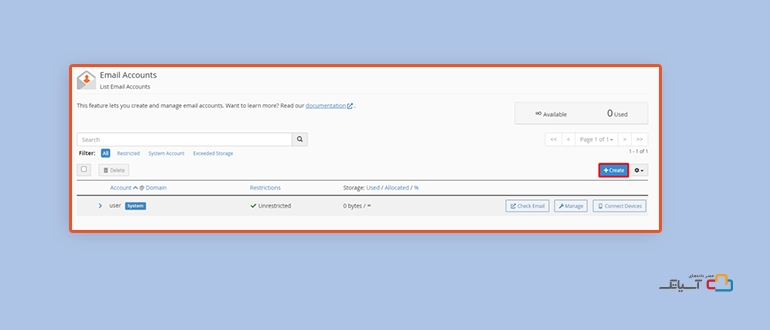
یک پنجره جدید باز خواهد شد. اطلاعات درخواستی را پرکنید. پس از اتمام کار، روی دکمه Create کلیک کنید.
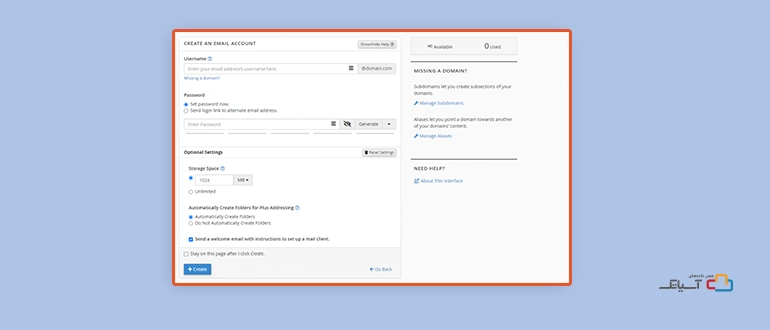
این روند را برای ایجاد یک حساب دیگر تکرار کنید.
سی پنل یکی از محبوبترین کنترل پنلهای میزبانی وب مبتنی بر لینوکس است که شامل انواع ماژولها اعم از فایلها، پایگاههای داده، برنامههای وب، دامنهها، متریکها، امنیت، نرمافزار، پیشرفته و ایمیل میشود. رابط کاربری ساده و قابلیتهای متعدد آن، وبمستران را قادر میسازد تا به راحتی وبسایت خود را مدیریت کرده و وظایف مختلفی از جمله مدیریت فایلها، پایگاههای داده، نصب نرمافزار، افزودن امنیت، و مدیریت ایمیل را انجام دهند. ابر آسیاتک با ارائه سرور ابری در یک زیرساخت امن این امکان را برای وبمستران فراهم میآورد تا منابع محاسباتی و فضای ذخیرهسازی خود را براساس نیازهای وبسایتها و اپلیکیشنها تنظیم و تغییر دهند و عملکرد و امنیت آنها را بهبود بخشند.
❓سوالات متداول
1- سی پنل چیست؟
سی پنل (cPanel) یک کنترل پنل مدیریت وب است.
2- آیا سی پنل رایگان است؟
خیر، هزینه ماهانه و یا سالانه دارد.
3- چه امکاناتی در سی پنل وجود دارد؟
مدیریت پایگاههای داده، ایجاد ایمیلها، مدیریت فایلها، نصب اسکریپتها، مشاهده آمار ترافیک و…
4- آیا میتوانم از سی پنل برای نصب اسکریپتهای وب استفاده کنم؟
بله، اسکریپتهای وب مانند WordPress، Joomla، Drupalو… قابل نصب است.






